همانطور که میدانید در جدیدترین آپدیت Whats App برای ما امکان برقراری تماس تصویری ایجاد شده است در ادامه ی مطلب درمورد چگونگی تماس گروهی Whats App صحبت میکنیم با شرکت رایانه کمک همراه باشید
نرم افزار Whats App جزو دسته پیام رسان های کم حاشیه است که قابلیت های کاربردی فراوانی را در آپدیت جدیدش ایجاد کرده است وما توسط این برنامه میتوانیم به صورت رایگان از طریق اینترنت با دوستان خود در ارتباط باشیم
واتس اپ امکانات مختلفی را در اختیار کاربران خود قرار داده است که ما امروز یکی از آنها را بررسی میکنیم. در مقاله امروز به نحوه برگزار کردن کنفرانس در Whats App میپردازیم و مراحل راهاندازی آن را آموزش میدهیم.
آنچه در مقاله امروز میخوانیم:
✅راهنمای تماس تصویری Whats App
✅چگونگی تماس تصویری در Whats app
✅نقاط ضعف تماس تصویری در Whats app
✅تماس با واتس اپ ویندوز
✅ آموزش برقراری تماس تصویری whats Appدر آیفون و آیپد
✅آموزش برقراری تماس تصویری در واتساپ با کامپیوتر
✅آموزش گام به گام برقراری تماس تصویری در ویندوز و مک
✅آموزش نحوه برقراری تماس تصویری در whats App با شبیه ساز BlueStacks
✅کیفیت تماس تصویری واتساپ
✅سخن آخر
✴️✴️ تماس با کارشناسان فنی رایانه کمک : ☎️از طریق تلفن ثابت 9099071540 و 📱 از طریق موبایل 0217129

تماس تصویری کمک زیادی به محبوبیت این نرم افزار در میان کاربران کرده است همچنین این نکته حائز اهمیت است که تماس تصویری واتس اپ از کیفیت بسیار خوبی برخوردار است.
از آنجایی که برنامه Whats App دارای سیستم رمزگذاری سراسری است، در نتیجه امنیت بالایی را در حین تماس در اختیار کاربران خود قرار داده است .
اپلیکیشن های رقیب مانند Skype از برقراری تماس گروهی برخوردار بوده اما Whats App تا به امروز از این قابلیت برخوردار نبوده و با انتشار ورژن جدید خود ، تماس تصویری گروهی به واتس اپ اضافه شد که واتساپ با این کار این قابلیت را به لیست توانمندی هایش اضافه کرده است
دانلود اخرین نسخه نرم افزار WhatsApp
اگر مایل هستین که با نحوه کار و فعال سازی قابلیت تماس گروهی واتس آپ آشنا شوید با گروه پشتیبانی آنلاین رایانه کمک همراه باشید.
راهنمای تماس تصویری Whats App
شما به لطف ورژن جدید نرم افزار Whats App میتوانید با فردی که در حال چت کردن هستین تماس برقرار کنید جالبه است بدانید برقراری تماس تصویری به همون سادگی تماس صوتی میباشد و برای انجام آن باید مراحل زیر را طی کنید .
نکته: اجرای تماس تصویری Whats App برای کاربران فقط روی سیستم عامل های اندروید ۴.۱ یا بالاتر ،در آیفون iso 8.0 یا بالاتر و در گوشی های ویندوز۸.۱ یا بالاتر باشد امکان پذیر میباشد
در هنگام تماس تصویری از قوی بودن اینترنت خود اطمینان حاصل کنید چرا که ضعیف بودن اینترنت یا مشکلاتی از قبیل پایدار نبودن اینترنت میتواند باعث افت کیفیت تماس تصویری واتس اپ شود.
چگونگی تماس تصویری در Whats app
- اپلیکیشن Whats App را از طریق play store یا google play به نسخه جدید به روز رسانی کنید
- برنامه Whats App را باز کرده و وارد چت شخصی مورد نظر شوید
- روی آیکون تماس تصویری کلیک کنید تماس برقرار شده و منتظر پاسخ طرف مقابل باشید حال کافی است مخاطب پاسخ تماس شما را بدهد

۴. زمانی که یک پیغام ویدیویی در واتساپ دریافت میشود، دریافت کننده تماس تصویری شبیه به عکس زیر را مشاهده خواهد کرد. وی میتواند در این شرایط نسبت به رد تماس یا پاسخگویی به آن وارد عمل شود.
نکته: در سیستم عامل اندروید اگر در صفحه مورد نظر آیکون تصویری مشاهده نمیشد روی آیکون تماس صوتی کلیک کرده پنجره مربوط به تماس تصویری برایتان قابل مشاهده است
برقراری تماس گروهی در واتس اپ
۵.در صفحه تماس تصویری بر روی آیکون اضافه کاربر کلیک کنید
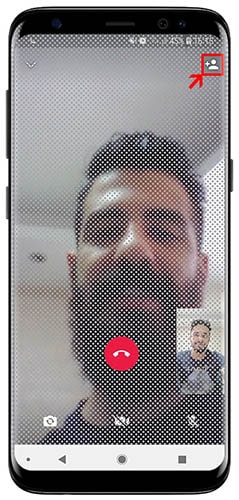
6. کاربر سوم را به تماس تصویری اضافه کنید و با نمایش پیغام گزینه ADDرا انتخاب نمایید
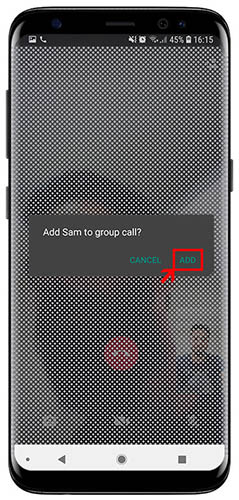
- با انجام این مراحل صفحه تماس تصویری به چند باکس تقسیم شده و هر قسمت به یک شخص در تماس تصویری اختصاص داده میشود
- باید توجه داشته باشید که تماس تصویری به صورت گروهی در Whats App چهار نفره امکان پذیر میباشد
- تمامی کاربران تماس تصویری گروهی باید از آخر نسخه Whats App برخوردار باشند
- تماس تصویری گروهی Whats App مانند بخش های دیگراین نرم افزار دارای سراسری رمزگزاری میباشد
- کاربران تازه افزوده شده در تماس تصویری میتوانند کاربران جدید را اضافه کنند
- ممکن است در هنگام صحبت در تماس تصویری با مخاطب مورد نظرتان شما متوجه ورود تماس تصویری دیگر در Whats App شوید که میتوانید تماس فعلی را قطع و تماس دیگر را پاسخگو باشید خاطر نشان میشویم که در هنگام برقراری تماس تصویری شما میتوانید به بخش های دیگر گوشی خود دسترسی داشته باشید
- توجه داشته باشید شما فقط در نسخه به روز Whats App میتوانید از تماس تصویری گروهی استفاده نمایید.
نقاط ضعف تماس تصویری در واتس اپ
یکی از نقاط ضعف تماسهای گروهی واتساپ این است که شما نمیتوانید بعد از شروع تماس، بین نوع ویدیویی یا صوتی سوییچ کنید. برای این کار مجبور هستید که تماس را قطع کنید و دوباره تماس بگیرید بنابراین ما گزینه Hold در هنگام تماس واتس اپ نداریم.
حجم مصرفی در پیام تصویری واتساپ
تمام تمرکز برنامه Whats App این است که بنا بر سرعت اینترنت شما،کیفیت بهتری را در اختیار شما قرار بده بنابراین اگر کیفیت بالاتر مقدور باشد حتما آن را لود خواهد کرد.البته اینگونه از حجم بیشتری استفاده میکند به طور میانگین برای هر یک دقیقه تماس ۵مگابایت داده، در G4 ،۷۵/۳ مگابایت و بر روی G3 ، ۳مگابایت و بر روی G2استفاده میکند باز از آنچه انتظارش را داشتیم خیلی بهتر است
تماس با واتس اپ ویندوز
شاید برای شما هم پیش آمده باشه بخواهید تماس تصویری با سیستم ویندوز خود داشته باشید
خیلی از مردم به دنبال تماس تصویری Whats App با ویندوز هستند اما متاسفانه چنین امکانی هنوز در نسخه ویندوز و نسخه وب نرم افزار واتساپ فراهم نشدن پش امکان تماس با واتس اپ در ویندوز و در نسخه وب محیا نیست.
آموزش برقراری تماس تصویری whats Appدر آیفون و آیپد
در این قسمت با هم به نحوه برقراری تماس واتس اپ در گوشی های آیفون میپردازیم
نحوه آموزش برقراری تماس تصویری whats App در آیفون
برقراری تماس تصویری whats App در آیفون به هیچ وجه کار پیچیده ای نیست. شما میتوانید به راحتی با نصب نسخه جدید این اپلیکیشن در آیفون یا آیپدتان به برقراری تماس تصویری بپردازید .
- خب در قدم اول با مراجعه به App Store برنامه whats App خود را بروزرسانی کنید تا قابلیت تماس تصویری واتس اپ برای شما اضافه شود حال برنامه را اجرا کنید
- وارد پنجره مکالمه Conversationمخاطب مورد نظرتون که قصد تماس با آن را دارید بروید
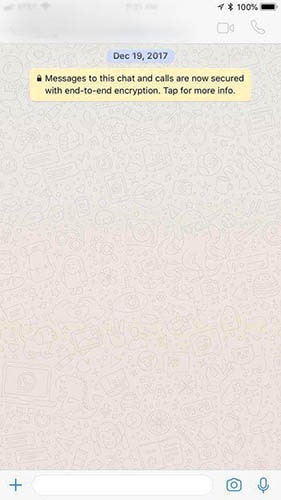
- وقتی در پنجره گفتگو مخاطب خود میروید در بخش فوقانی صفحه و سمت راست صفحه نگاهی بندازید،یک آیکون شبیه به دوربین فیلمبرداری را مشاهده خواهید کرد برای برقراری تماس تصویری کافیه این آیکون را لمس کنید.
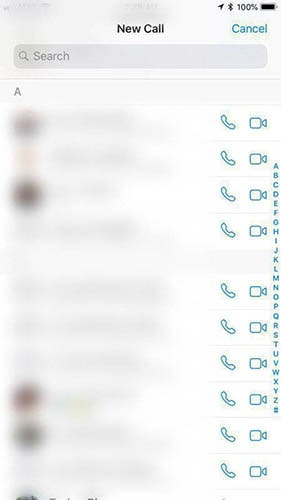
۴. اکنون روی آیکون سمت راست کلیک کنید
اضافه کردن افراد به تماس تصویری واتس اپ
برای اینکار شما وارد Add Participant میشوید ، در اینجا افرادی که میخواهید وارد تماس تصویری شما شوند را انتخاب و به تماس اضافه کنید.
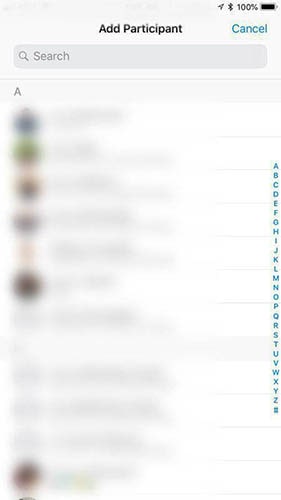
پس از اینکه روی مخاطب خود کلیک کردید پیغامی به شما ارسال میشود که آیا با اضافه شدن مخاطب انتخاب شده به تماس گروهی موافق هستید یا خیر ؟ اگر موافق بودین روی گزینه Add کلیک کنید که فرد مورد نظر به تماس تصویری اضافه خواهد شد.
نکته: باید توجه داشته باشید تماس تصویری به صورت گروهی در Whats App نهایتا به شکل هشت نفره امکان پذیر است
آموزش برقراری تماس تصویری در واتساپ با کامپیوتر
نرم افزار whats App یکی از محبوبتریت برنامه های شبکه اجتماعی دنیا، با بیشتر از ۲میلیارد کاربرر فعال است آپدیت سال ۲۰۲۰ سرویسی که بعد از خریداری توسط فیس بوک بوده هر روز قابلیت ها و امکانات جدیدی را انتشار میدهد.
تکنولوژی تماس تصویری چند سالی هست بین مردم محبوبیت پیدا کرده و برنامه whats App این خلاء را در خودش حس میکرد . در سال ۲۰۱۵ تماس صوتی به whats App اضافه شد و در ۱۴ نوامبر ۲۰۱۶ تماس تصویری برای کاربران اندروید و ios اضافه شد.پس ویندوز، لینوکس و میکینتاش چی؟ whats App چه فکری برای کاربران خودش کرده بود؟ همراه رایانه کمک باشید تا در مورد نحوه برقراری تماس تصویری whats App با کامپیوتر و لپ تاپ مطالب مهمی را به شما بگوییم.
آیا به طور مستقیم امکان برقراری تماس تصویری در whats App ویندوز وجود دارد؟
به شکل مستقیم؟! با کمال تآسف باید بگویم خیر. چنین قابلیتی در whats App دسکتاپ تعریف نشده. احتمالا الان با خودتان میگوید اگر whats App چنین قابلیتی ندارد حتما مارو دست انداخته است ؟ عصبانی نشوید اصلا اینطوری نیست دوستان ، قبول ، whats App اجازه نمیدهد به طور مستقیم در ویندوز تماس تصویر برقرار کنید. اما میتوانید اینکار را به صورت غیر مستقیم انجام دهید. با ما همراه باشید تا به شما یاد دهیم چطور میتوانید با واتس اپ ویندوز تماس تصویری برقرار کنید؟
آموزش گام به گام برقراری تماس تصویری در ویندوز و مک
قبل از هر چیزی نسخه دسکتاپ whats App را فراموش کنید . در این روش ما نیازی بهش نداریم. روشی که به ما اجازه میدهد تماس تصویری whats App با کامپیوتر را تجربه کنیم، شبیه ساز های اندروید یا Android Emulators هستند.
با کمک این نرم افزار جانبی میتوانید به راحتی whats App را گول بزنید! دوستان عزیز شما میتوانید با کمک شبیه سازها نسخه موبایل whats App را با تمام امکاناتی در کامپیوتر خودتان شبیه سازی کنید.
معرفی چندتا از شبیه سازهای توانمند برای برقراری تماس تصویری whats App با کامپیوتر
دوستان از هر شبیه سازی اندرویدی که مد نظر خودتان هست میتوانید استفاده کنید
باید بگم البته بعضی از برنامه های شبیه سازی در پردازش اطلاعات و سرعت خروجی کیفیت بهتری دارند. ما با توجه به تجربه کاری خودمون سعی میکنیم بهترین نرم افزار های موجود در بازار را به شما پیشنهاد دهیم، که از این قرار میباشد:
- BlueStacks {بلواستکس }
- MEmu {میمو}
- Nox {نوکس}
آموزش نحوه برقراری تماس تصویری در whats App با شبیه ساز BlueStacks
در مرحله اول نسخه اخر نرم افزار BlueStacks را از سایت دانلود رایانه کمک با لینک زیر دریافت کنید.
دانلود blue stack
حالا با ناجیان کمک رایانه کمک همراه باشید تا مراحل نصب شبیه ساز را بررسی کنیم
باید اطلاعات حساب google Account خود را وارد کنید، به عبارتی باید لاگین کنید
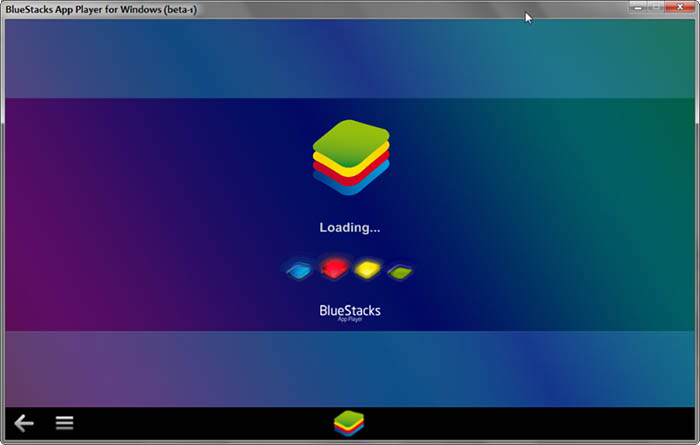
۲. در پنجره جستجو کلمه whats App را تایپ کنید و این برنامه را نصب کنید
۳. برنامه whats App را اجرا کنید و وارد چت مخاطب مورد نظرتون شوید.
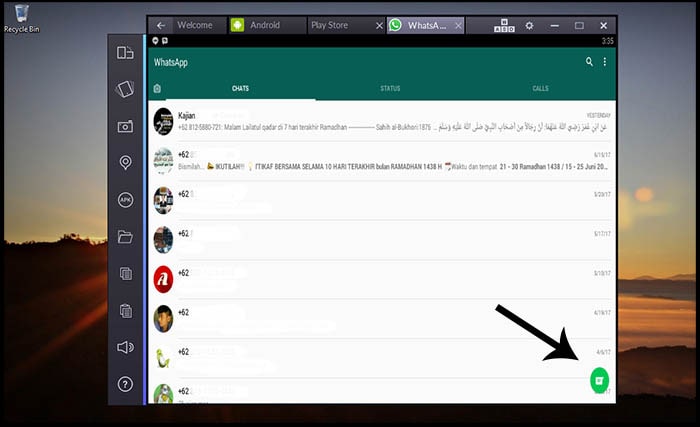
۴. روی آیکون دوربین کلیک کنید تا به کمک دوربین و میکروفن دستگاه یک تماس تصویری ایجاد کنید
کیفیت تماس تصویری واتساپ
جواب این سوال بستگی به سرعت و کیفیت اینترنت شما دارد اگر سرعت اینترنت شما مناسب باشد تماس شما با کیفیت بسیار عالی برقرار خواهد شد
البته گانفیگ یا سخت افزاری که استفاده میکنید هم مهم است سیستم شما باید توانمندی اجرای شبیه ساز ها را داشته باشد. خودتان حساب کنید که در حال اجرای سیستم عامل اندروید در یک سیستم عامل دیگر ویندوز یا مک هستید بنابراین شما نیاز به یک رم معلوق و یک cpu مناسب خواهید داشت پس درصورتی که سیستم شما از کانفیگ سخت افزاری مناسبی برخوردار باشد به راحتی میتوانید شبیه ساز های اندروید را بر روی سیستم خود نصب و از تماس تصویری با واتس اپ ویندوز لذت ببرید

سخن آخر
امیدوارم مطلب ” تماس گروهی در واتس اپ ” برایتان مفید بوده باشد. در صورت بروز هرگونه مشکل کامپیوتری و تلفن همراه می توانید با شماره های ۹۰۹۹۰۷۱۵۴۰ و ۹۰۹۲۳۰۱۵۴۰ با کارشناسان رایانه کمک مشکل خود را برطرف کنید.
پشتیبانی رایانه کمک ۲۴ ساعته بوده و در هرساعت از شبانه روز می توانید با تماس بگیرید. همچنین سرویس حضوری رایانه کمک به صورت سراسری در تهران خدمت رسان شما عزیزان می باشند.
📌 رفع مسئولیت: محتوای این صفحه صرفاً برای اطلاع رسانی است و در صورتی که تسلط کافی برای انجام موارد فنی مقاله ندارید حتما از کارشناس فنی کمک بگیرید.